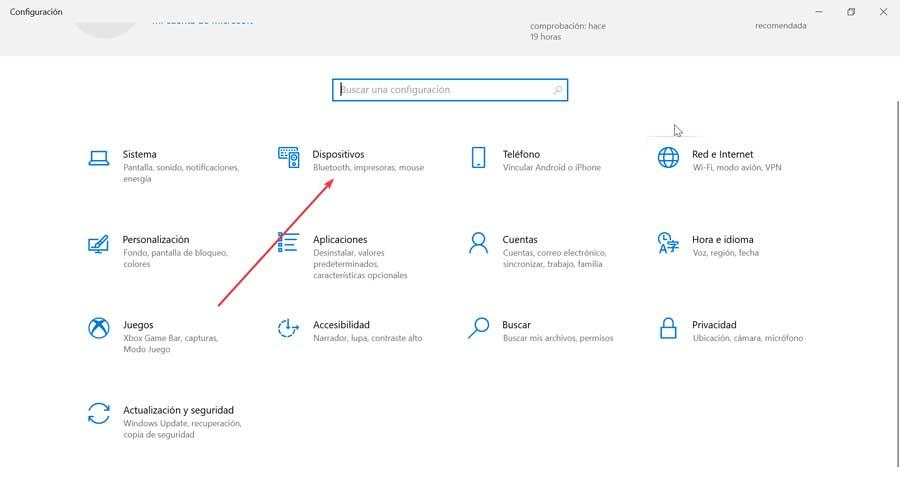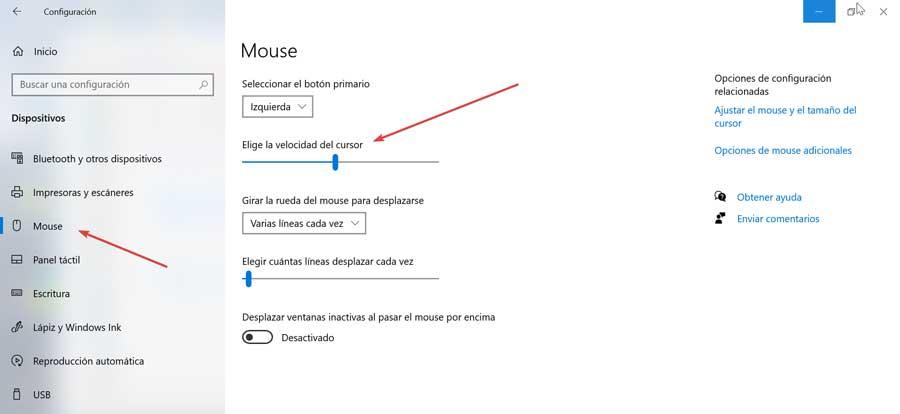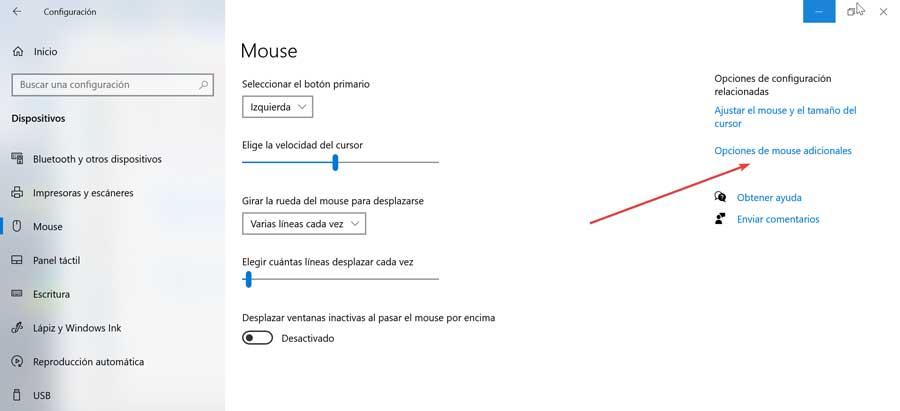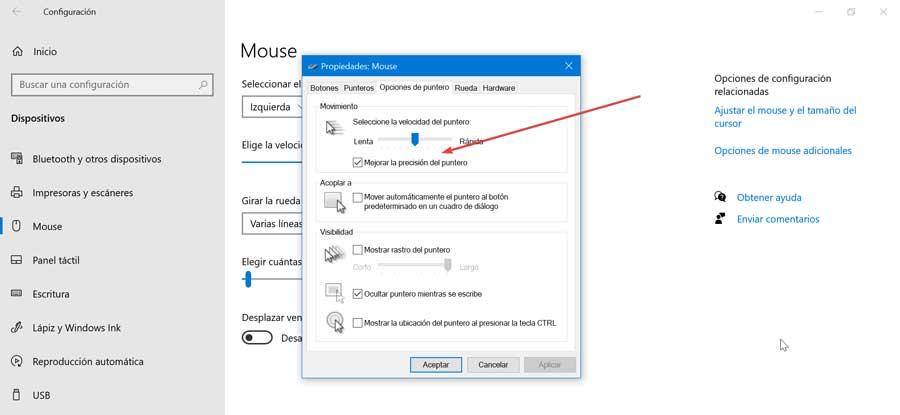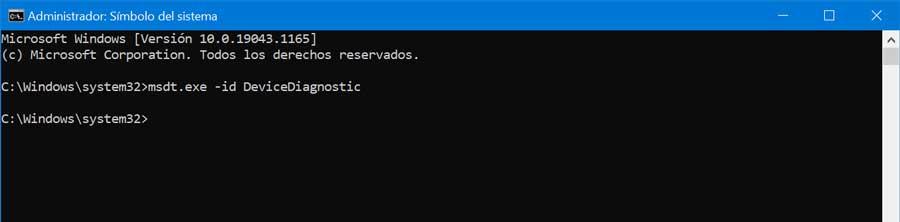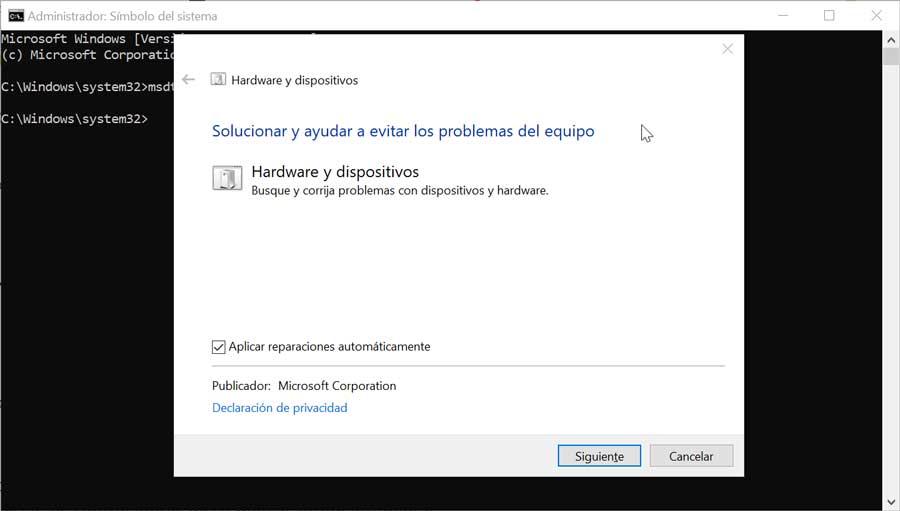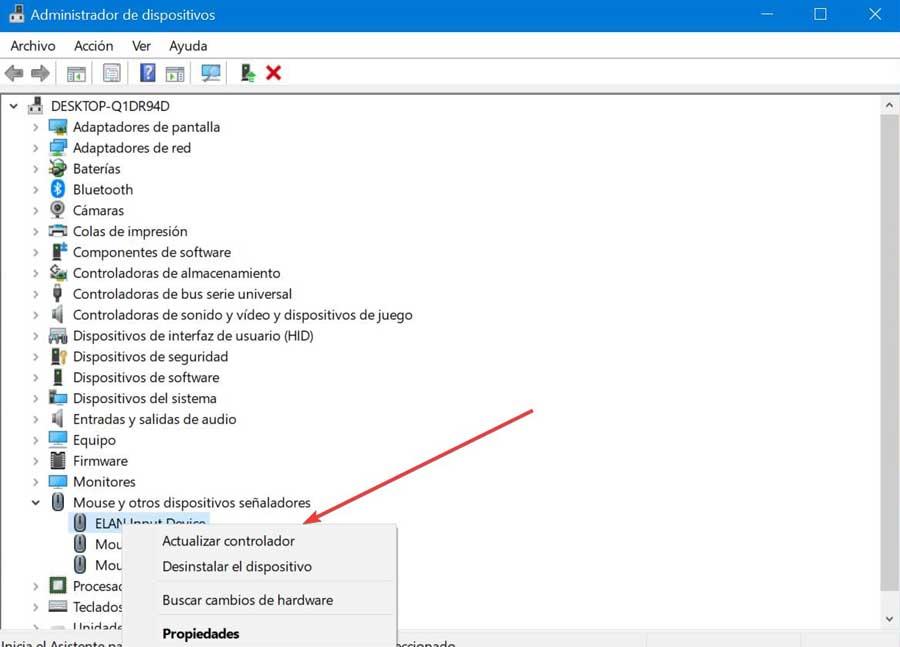Как улучшить чувствительность мыши
Как настроить чувствительность мыши в windows XP/7/8/10

Что такое чувствительность мыши
Для комфортной работы устройство нужно настраивать под себя, а именно изменять параметр чувствительности мыши. Чувствительность (разрешение) — это показатель, отвечающий за чувствительность мыши, выражен единицами под название DPI (dots per inch) — количество точек на линейный дюйм, которые обнаруживает устройство манипулятор.
В зависимости от среды этот показатель нужно изменять. Для шутеров — чувствительность должна быть высокая для резких движений и разворотов, для фотошопа — средняя чтобы мышь передвигалась плавно. Многие игровые девайсы имеют специальные кнопки для переключения этого показателя мгновенно.
Как изменить чувствительность мыши в Windows XP
Для настройки чувствительности мыши необходимо сделать ряд действий, представленных ниже:
Как изменить чувствительность мыши в Windows 7
Ещё чувствительность устройства на виндовс 7 можно изменить с помощь командной строки. Для этого нужно выполнить следующие действия:
Как изменить чувствительность мыши в windows 8
Изменить чувствительность мыши в windows 8 также легко, как и в 7. Нужно выполнить следующие действия:
Как изменить скорость указателя в виндовс 10
Как изменить чувствительность мыши в виндовс 10
Альтернативный способ настройки чувствительности — с помощью драйвера мыши. Программа, которая содержит в себе многочисленные настройки для точной и детальной конфигурации мышки. В основном эти программы идут вместе с игровыми девайсами. Мы рассмотрим настройку через программу на примере SteelSeries Engine и игровой мышке Steel Series Kana.
При запуске мы видим много разделений, одно из которых это подключённые устройства. Остальное — это профили, также настройка каждой клавиши отдельно и блок с описанием каждого действия. Главным для нас — это настройка своего профиля.
При создании нового профиля мы можем настроить показатели DPI для режима 1 и 2. Они переключаются между собой с помощью вспомогательной клавиши на устройстве. Выставляем для одного режима показатель DPI 400 — оптимально для игры в шутеры. Для режима номер два — 800. Приятный показатель для сёрфинга в интернете.
А также третьим пунктом мы видим частоту опроса USB-порта. Задаётся в герцах. Нужно выставлять на максимальное значение, в нашем случае это 1 тыс. Гц. Это частота опроса порта системой, при 1 тыс. Гц задержка составляет 1 мс. К примеру, на обычных офисных мышках максимальная частота будет 125 либо 250 Гц, что означает задержку в 4 и 8 мс соответственно.
После настройки этих трёх пунктов сохраняем профиль и пользуемся, переключая чувствительность с помощью наших настроек.
Как настраивается чувствительность мышки на компьютере с Windows
После переустановки операционной системы или в результате программного сбоя, возникает необходимость в настройке определенного оборудования (настройки которого слетели). Коснуться это может и привычной многим компьютерной мышки.
Пользователю не подходит, как бегает указатель по монитору, или она не всегда реагирует на сделанный двойной клик. Только что купленный и подключенный девайс также нуждается в настройке. Поэтому давайте разбираться, как настроить чувствительность мыши в Windows.
В статье мы все сделаем с помощью самой операционной системы. Кнопку DPI на самом устройстве или геймерские мыши подробно рассматривать не будем. Замечу, что чем выше DPI, тем больше точек уловит сенсор мышки пройдя 1 дюйм (2,54 см). Регулируется значение нажатием на саму кнопку. Геймерские девайсы настраиваются с помощью программного обеспечения, которое можно скачать на сайте производителя мышки.
В Windows XP
Для того чтобы изменить чувствительность мыши в Windows XP достаточно выполнить ряд несложных действий.
Это мы изменили только чувствительность указателя. Если нужно изменить ее для кнопок и колесика, то повторите все описанные шаги в разделе для Windows 7.
В Windows 7
Откроется необходимое нам окно.
Теперь начнем настраивать чувствительность мышки для компьютера.
В Windows 10
Теперь по аналогии, как было описано для «семерки». В просмотре «Крупные значки» (1) найдите раздел «Мышь» (2). Откроется окно «Свойства» (3) с такими же вкладками, как мы рассмотрели для Windows 7. Открывайте их по очереди и выставляйте подходящие значения.
В открывшемся окне перейдите на вкладку «Мышь» (1). Из выпадающего списка можно выбрать, что пролистывать за один раз: строки или экран целиком (2). При выборе первого варианта, ниже укажите количество строк, используя ползунок (3).
Если в блоке «Сопутствующие параметры» нажать на кнопку «Дополнительные параметры мыши» (4), то откроется хорошо знакомое нам окно «Свойства» (5). В нем просмотрите три вкладки (которые мы рассмотрели выше), чтобы понизить или прибавить чувствительность указателя, настроить колесико или кнопку.
Вот такими нехитрыми способами быстро настраивается чувствительность мышки в операционных системах Windows XP, 7 и 10. Пробуйте выбирать разные значения и смотрите, как будет вести себя кнопка, указатель или колесико. Если же со временем, вас что-то перестанет устраивать, то всегда можно вернуться и изменить установленные параметры.
Смотрим видео по теме:
8 лучших способов исправить случайные изменения чувствительности мыши в Windows 10
В то время как мышь и клавиатура помогают при работе с настольным компьютером или ноутбуком, мышь иногда бывает привередливой. Чувствительность мыши, также называемая скоростью курсора, играет важную роль, когда пользователи перемещаются по пользовательскому интерфейсу на экране своего компьютера. У нескольких пользователей есть жаловался на случайное изменение чувствительности мыши в Windows, что приводило к трудностям с указанием и щелчком в нужном месте.
Случайное изменение чувствительности мыши может привести к двум проблемам. В одном указатель мыши перемещается медленнее, а в другом — быстрее, чем вы этого хотите. И то, и другое может дезориентировать и заставить вас выбрать неправильный файл или выбрать неправильный вариант.
Есть несколько способов исправить случайные изменения чувствительности мыши в Windows 10.
1. Общие обходные пути
Это некоторые решения общих проблем, связанных с устройствами ввода. Мы сделаем его кратким и простым, чтобы вы могли быстро просмотреть и продолжить, если вы уже попробовали их.
2. Настройки мыши
Шаг 1: Нажмите клавишу Windows + I, чтобы открыть приложение «Настройки Windows». Найдите настройки мыши в строке поиска и выберите, чтобы открыть его.
Шаг 2: Отрегулируйте ползунок в разделе Скорость курсора. Все изменения отражаются в реальном времени.
Есть и другие варианты, связанные с мышью, которые вы можете изучить.
3. Стороннее приложение для мыши
Некоторые продвинутые производители периферийных устройств комплектуют специальное приложение для использования с мышью. Помимо более детального контроля над чувствительностью мыши, вы можете переназначать функции кнопок, управлять светодиодной подсветкой и создавать профили. Иногда это могло противоречить системным настройкам.
Проверьте, установлен ли он у вас. Если да, проверьте чувствительность мыши и настройки «Точность указателя», чтобы убедиться, что все в порядке.
4. Отключите повышение точности указателя.
Не путайте это с настройкой точности указателя в стороннем приложении для мыши. Вместо этого вы найдете этот параметр в Панели управления.
Шаг 1: Нажмите клавиши Windows + S, чтобы открыть Windows Search, введите Панель управления, а затем щелкните по нему, чтобы открыть.
Шаг 2: Найдите «Мышь» на панели поиска панели управления и выберите «Изменить настройки мыши».
Шаг 3: Отключите параметр «Повышение точности указателя» на вкладке «Параметры указателя».
5. Устранение неполадок оборудования и устройств.
Windows 10 поставляется со средством устранения неполадок, которое может помочь и исправить несколько распространенных проблем, с которыми сталкиваются пользователи. Вы можете получить к нему доступ из приложения «Настройки Windows». Однако вы можете запустить это средство устранения неполадок из CMD (командной строки).
Шаг 1: Нажмите клавишу Windows + I, чтобы открыть Windows Search, и введите CMD. Нажмите «Запуск от имени администратора», чтобы открыть его с правами администратора.
Шаг 2: Введите команду ниже и нажмите Enter, чтобы выполнить ее.
Шаг 3: Выберите параметр «Применить ремонт автоматически» и нажмите «Далее», чтобы продолжить. Средство устранения неполадок запустится и либо исправит ошибку чувствительности мыши, либо вернется с дальнейшими инструкциями.
6. Обновите, удалите и переустановите драйверы мыши.
Драйверы помогают ОС Windows подключаться и взаимодействовать с аппаратным устройством. Вы можете управлять драйверами из Диспетчера устройств, где вы увидите список драйверов для всех аппаратных устройств, включая «Мыши и другие указывающие устройства».
7. Запустите сканирование SFC и DISM.
В Команда SFC находит и исправляет поврежденные системные файлы. В Команда DISM используется для обслуживания образа Windows. Оба они являются инструментами командной строки и вместе они могут помочь с некоторыми проблемами, связанными с Windows.
Шаг 1: Нажмите клавишу Windows + I, чтобы открыть Windows Search и найти CMD. Выберите Запуск от имени администратора, чтобы открыть командную строку с правами администратора.
Шаг 2: Поочередно давайте следующие команды.
8. Настроить конфигурацию системы.
Шаг 1: Нажмите клавишу Windows + R, чтобы запустить приглашение выполнить, и введите msconfig.exe и нажмите Enter.
Шаг 2: На вкладке «Общие» выберите «Загрузить системные службы» и «Загрузить элементы автозагрузки», а затем нажмите «Применить» и «ОК», чтобы сохранить настройки.
Исправить проблемы с чувствительностью мыши
Правильно откалиброванная мышь поможет вам указывать и щелкать мышью или взаимодействовать с Windows и веб-браузерами без особых усилий. Сверхчувствительная или менее отзывчивая мышь на движения руки может замедлить рабочий процесс.
Сообщите нам в разделе комментариев ниже, если вы нашли другой способ решить проблему.
Следующий:
Ищете мышь с большим количеством кнопок, чтобы вы могли повторять простые задачи? Повысьте свою продуктивность или игровые навыки, выбрав одну из классных беспроводных мышей с программируемыми кнопками из нашего тщательно отобранного списка.
Настройка мыши и игры на оптимальное взаимодействие
реклама
— вычисляем реальное cpi мыши.
-выбираем в игре объект на 1/3 экрана и определяем сколько в нем «игровых» пикселов.
-зная реальное cpi мыши, определяем сколько отсчетов шлет мышь при смещении прицела от края до края, выбранного ранее объекта.
-изменяя чувствительность мыши, задаваемую в настройке игры, добиваемся, чтобы передаточное отношение было целым числом.
-cpi тоже что и dpi, только в отношении мышей более правильное, т.к. мышь шлет в комп не точки и пиксели (dots), а отсчеты т.е. counts.
реклама
-в настройках виндовс движок «скорость указателя» ставится на середину, это обеспечивает передаточное отношение 1 к 1 т.е. 1 отсчет с мыши сдвигает курсор на экране на 1 пиксель.
— галочка «повышенная точность» не должна стоять. Пример игры при настройках выполненных по описываемой методике ссылка на ютуб
Если происходит, то выбираем вариант при котором мышь наиболее адекватна. Например движок UT3 так скроен, что при установке низкой чувствительности (ползунок в игре меньше 400) и высоких cpi мыши (больше 2000) начинают «глотаться» отсчеты. Если двигать мышь очень медленно, то прицел вообще стоит на месте. Если сделать оборот на 360гр, с разными скоростями, мышь пройдет по ковру разные расстояния.
3. Измеряется передаточное отношение движка т.е. сколько надо послать отсчетов с мыши в комп, чтобы сдвинуть прицел на 1 пиксель на экране.
Формула такая: сpi=(M*25.4)/L
Например имеем рабочий стол 1920х1200. двигаем курсор от левого края к правому т.е. на 1920 пикселов и замечаем расстояние которое прошла мышь на коврике, допустим это 60 мм, в этом случае получаем 1920*25.4/60=813 cpi
— вычисляем сколько игровых пикселов приходиться на 1 мм экрана.
— Определяем сколько отсчетов шлет мышь на длину этого объекта. Для этого поставив прицел на левый край объекта, перемещаем его к правому краю объекта и меряем расстояние, которое прошла мышь по коврику. Зная её истинное cpi, т.е. сколько отсчетов мышь посылает при смещении её на 1 дюйм, вычисляем кол-во отсчетов, которое мышь послала игре, при смещении её на замеренное расстояние. Например, мышь от левого края объекта до правого, прошла 30мм, зная действительное cpi мыши (813 отсчетов на дюйм в наших примерах) получим, что мышь послала в игру 30мм*813/25.4=960 отсчетов
реклама
На этом этапе, имея значение длины объекта в игровых пикселях (565 в нашем примере), мы можем посчитать передаточное отношение движка. Для наших примеров 960/565=1.71
5. Для найденной чувствительности (выставленный параметр в игре) подбираем cpi мыши так, чтобы получить привввычную сенсу игрока.
Нужно понимать, что передаточное отношение не зависит от cpi мыши, т.е. какое бы cpi у мыши мы не выбрали, движок игры все равно будет выполнять сдвиг прицела, на то количество игровых пикселов, которое определяется параметром чувствительности мыши выставленным в игре.
Изменяя cpi мыши мы влияем только на привычную сенсу игрока, т.е. путь по коврику при повороте в игре на 360°.
реклама
Одним из наиболее важных элементов, которые помогают нам ориентироваться в операционной системе и запускать приложения, является мышь. Это периферийное устройство довольно хрупкое, поэтому можно столкнуться с такими проблемами, как случайное изменение его чувствительности в Windows 10. Это может быть довольно неприятно, поскольку чувствительность, также называемая скоростью курсора, является важным значением при просмотре через пользовательский интерфейс нашего экрана.
Если чувствительность мыши изменяется случайным образом в Windows, нам будет сложно указать и щелкнуть в нужном месте, поэтому мы заметим это, особенно если мы играем или работаем с приложением для редактирования или дизайна. Мы даже заметим, что наш опыт работы с операционной системой не так оптимален, как можно было бы ожидать. Хотя замена мыши может быть первой идеей, которая приходит в голову, предварительно рекомендуется внести некоторые изменения в Windows, которые могут помочь нам решить проблему.
Причины изменения чувствительности мыши
Исправить случайные изменения чувствительности мыши
Если у нас возникнут проблемы со случайным изменением чувствительности мыши, мы покажем вам некоторые настройки, которые мы можем внести в Windows 10, чтобы попытаться решить эту проблему без необходимости замены периферийных устройств.
Проверить настройки мыши
Первое, что мы должны сделать, это убедиться, что текущая конфигурация нашей мыши верна. Для этого мы нажмем сочетание клавиш «Windows + I», которое перенесет нас в раздел «Настройки». Здесь мы нажмем на опцию «Устройства».
Отключить повышение точности указателя
Устранение неполадок Windows 10
В Windows есть собственное средство устранения неполадок, которое может помочь нам решить некоторые общие проблемы, с которыми мы можем столкнуться. Хотя инструмент устранения неполадок оборудования и устройств был удален из меню настроек, он доступен через командную строку.
В новом окне нажмите «Дополнительные параметры», отметьте поле «Применить ремонт автоматически» и нажмите «Далее», чтобы продолжить. Затем запустится средство устранения неполадок и исправит ошибку чувствительности мыши или покажет нам более подробную информацию о ней.
Обновить драйверы
Нажмите сочетание клавиш Windows + X и выберите в меню раздел «Диспетчер устройств». Здесь мы переходим в раздел «Мышь» и другие указывающие устройства. Здесь мы увидим, что наша мышь подключена, поэтому щелкаем по ней правой кнопкой мыши и выбираем «Обновить драйвер». На следующем экране выбираем «Искать драйверы автоматически». Мы следуем инструкциям на экране для Windows, чтобы найти последнюю версию автоматических драйверов и обновить их, если они устарели.
Мы также можем перейти на сайт производителя, загрузить их вручную и использовать опцию «Искать драйверы на моем компьютере». Мы также можем удалить драйверы и перезапустить систему, чтобы они переустановились автоматически.
Запустите SFC и DISM SCAM
Чтобы запустить их, мы наберем CMD в поле поиска меню Пуск и запустите приложение командной строки как администратор. После открытия мы будем писать каждую команду одну за другой и выполнять их, нажимая Enter.
DISM.exe /Online /Cleanup-image /Scanhealth DISM.exe /Online /Cleanup-image /Restorehealth DISM.exe /online /cleanup-image /startcomponentcleanup sfc / scannow
При выполнении некоторых из этих команд процесс может занять больше времени, чем мы предполагаем. Если вы застряли в определенном процентном соотношении или кажется, что вы не заканчиваете прогресс, не отчаивайтесь и терпеливо ждите, пока процесс полностью не завершится. После завершения он покажет нам, была ли решена какая-либо проблема, связанная с нашей мышью или информацией о ней.
 При запуске мы видим много разделений, одно из которых это подключённые устройства. Остальное — это профили, также настройка каждой клавиши отдельно и блок с описанием каждого действия. Главным для нас — это настройка своего профиля.
При запуске мы видим много разделений, одно из которых это подключённые устройства. Остальное — это профили, также настройка каждой клавиши отдельно и блок с описанием каждого действия. Главным для нас — это настройка своего профиля.